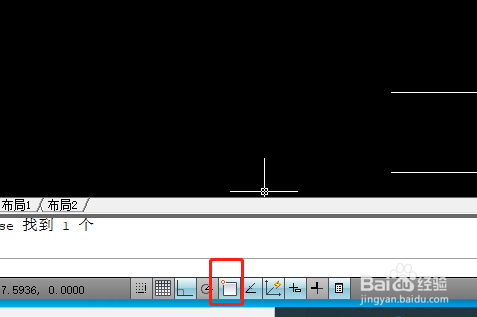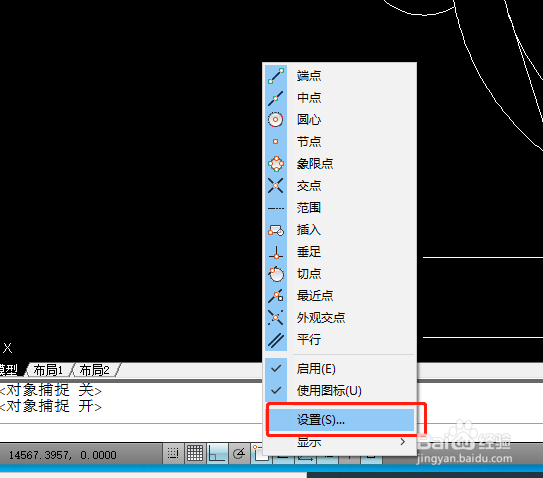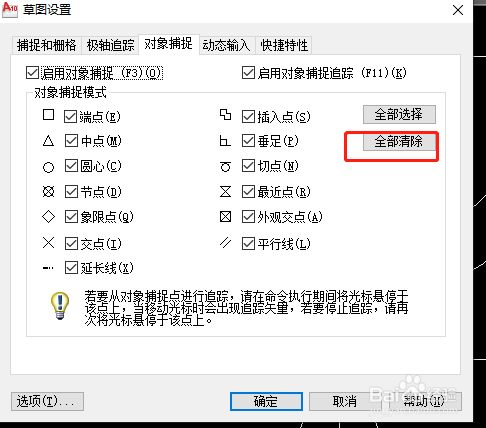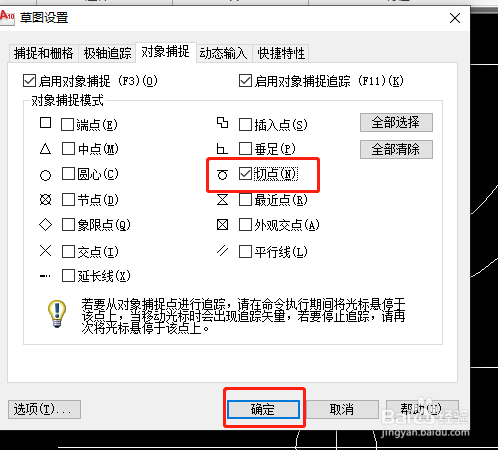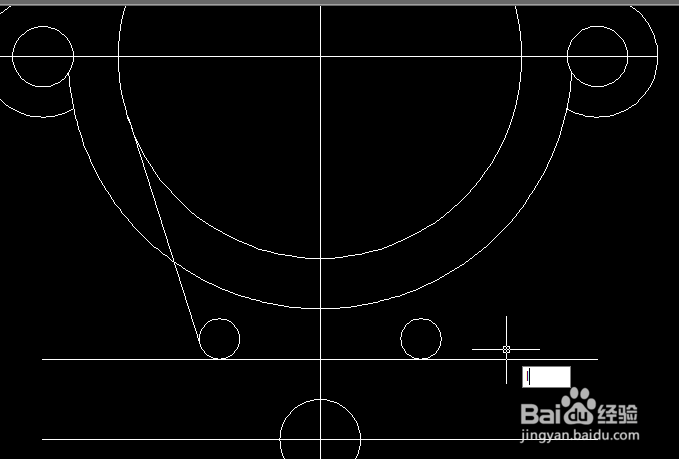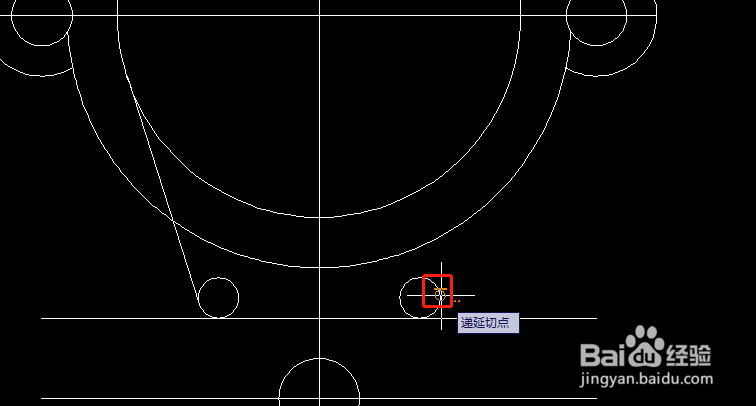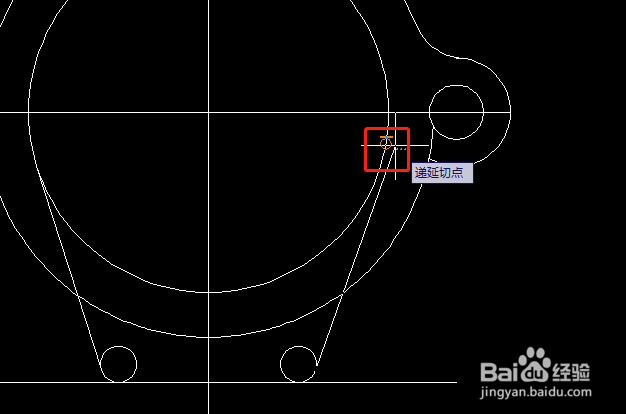CAD中如何画两个圆的公共切线
1、首先,找到CAD图形下方的对象捕捉,右键点击
2、点击设置
3、在对象捕捉中,点击全部清除
4、再单独勾选切点,点击确定
5、输入线段快捷键L,点击空格
6、在一个圆上任选一点显示切点图标,点击
7、再在另外一个圆上任选一点显示切点图标,点击
8、点击ESC,两个圆的公共切线就画好了
声明:本网站引用、摘录或转载内容仅供网站访问者交流或参考,不代表本站立场,如存在版权或非法内容,请联系站长删除,联系邮箱:site.kefu@qq.com。
阅读量:90
阅读量:49
阅读量:84
阅读量:54
阅读量:30